жӮЁеҘҪпјҢзҷ»еҪ•еҗҺжүҚиғҪдёӢи®ўеҚ•е“ҰпјҒ
жӮЁеҘҪпјҢзҷ»еҪ•еҗҺжүҚиғҪдёӢи®ўеҚ•е“ҰпјҒ
иҝҷзҜҮж–Үз« е°ҶдёәеӨ§е®¶иҜҰз»Ҷи®Іи§Јжңүе…іAndroidдёӯEditTextжҖҺд№Ҳз”ЁпјҢе°Ҹзј–и§үеҫ—жҢәе®һз”Ёзҡ„пјҢеӣ жӯӨеҲҶдә«з»ҷеӨ§е®¶еҒҡдёӘеҸӮиҖғпјҢеёҢжңӣеӨ§е®¶йҳ…иҜ»е®ҢиҝҷзҜҮж–Үз« еҗҺеҸҜд»ҘжңүжүҖ收иҺ·гҖӮ
еӨ§е®¶е…ҲзңӢдёҖдёӢж•Ҳжһңеӣҫ
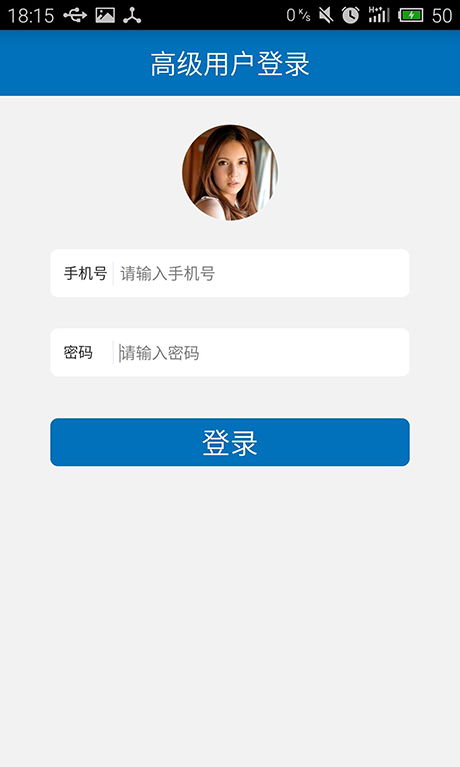
еҪ“з”ЁжҲ·иҫ“е…Ҙж—¶еҠЁжҖҒеҮәзҺ°еҲ йҷӨжҢүй’®
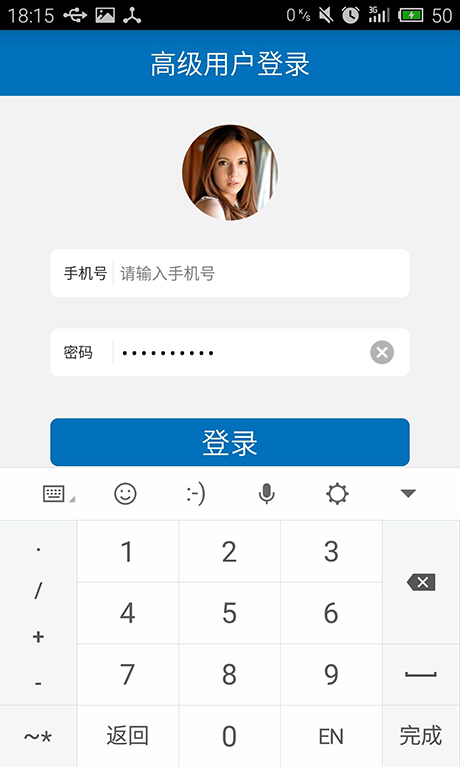
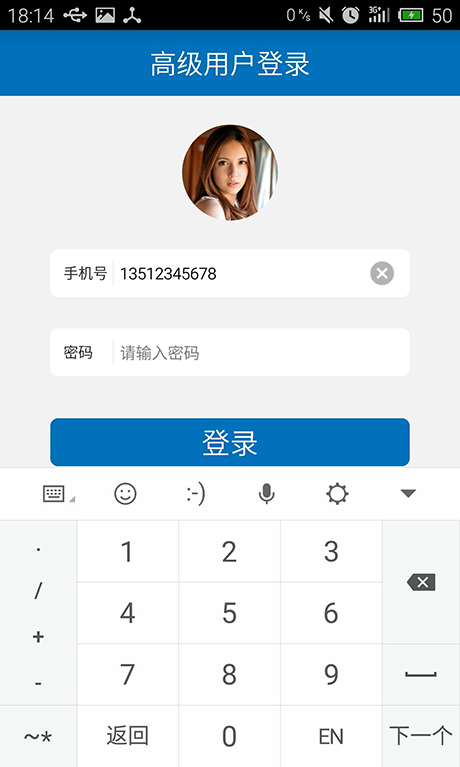
зҺ°еңЁе…ҲзҪ—еҲ—дёҖдёӢжҠҖжңҜзӮ№пјҡ
1.еҰӮдҪ•дҪҝз”ЁеңҶи§’иҫ“е…ҘжЎҶе’ҢжҢүй’®иғҢжҷҜ
2.еҰӮдҪ•е®һзҺ°вҖңжүӢжңәеҸ·вҖқгҖҒвҖңеҜҶз ҒвҖқеҗҺйқўзҡ„з«–зәҝ
3.еҰӮдҪ•еөҢеҘ—иҫ“е…ҘжЎҶзҡ„еёғеұҖ
4.еҰӮдҪ•зӣ‘еҗ¬иҫ“е…ҘжЎҶзҡ„иҫ“е…ҘдәӢ件еҸҠеҲ йҷӨжҢүй’®зҡ„еҠЁжҖҒжҳҫзӨәйҡҗи—Ҹ
1.еҰӮдҪ•дҪҝз”ЁеңҶи§’иҫ“е…ҘжЎҶе’ҢжҢүй’®иғҢжҷҜ
е®үеҚ“дёәејҖеҸ‘иҖ…еҮҶеӨҮдәҶshapeиҝҷдёӘxmlж ҮзӯҫпјҢз”ЁдәҺиҮӘе®ҡд№үдёҖдәӣеҪўзҠ¶гҖӮ
йӮЈд№ҲжҲ‘е°ұжқҘе®ҡд№үдёҖдёӘзҷҪиүІзҡ„иҫ“е…ҘжЎҶиғҢжҷҜгҖӮд»Јз ҒеҰӮдёӢпјҡ
<!-- еҪўзҠ¶ --> <shape xmlns:android="http://schemas.android.com/apk/res/android" android:shape="rectangle" > <solid android:color="#ffffff" /> <!-- иҫ№жЎҶ --> <stroke android:width="1dip" android:color="#ffffff" /> <!-- еҶ…еЎ«е……йўңиүІ --> <padding android:bottom="10dp" android:left="10dp" android:right="10dp" android:top="10dp" /> <!-- еңҶи§’ --> <corners android:radius="6dp" /> </shape>
е°Ҷе…¶и®ҫзҪ®жҲҗд»»дҪ•Viewзҡ„backgroundе°ұеҸҜд»ҘдәҶ
android:background="@drawable/shape_wihte_frame"
2.еҰӮдҪ•е®һзҺ°вҖңжүӢжңәеҸ·вҖқгҖҒвҖңеҜҶз ҒвҖқеҗҺйқўзҡ„з«–зәҝ
иҝҷдёӘе…¶е®һеҫҲз®ҖеҚ•пјҢеҸӘйңҖд№ҰеҶҷдёҖдёӘз«–зәҝеҚіеҸҜпјҢе®ҪеәҰдёә1dpжҲ–иҖ…1pxпјҲжҲ–дҪ и®ӨдёәжӣҙеҗҲйҖӮзҡ„ж•°еҖјпјүгҖӮ
<View android:id="@+id/view1" android:layout_width="1dip" android:layout_height="fill_parent" android:layout_centerVertical="true" android:layout_gravity="center_horizontal" android:layout_marginLeft="2dp" android:layout_marginRight="2dp" android:layout_toRightOf="@+id/textView1" android:background="#EEEFFF" />
3.еҰӮдҪ•еөҢеҘ—иҫ“е…ҘжЎҶзҡ„еёғеұҖ
е®үеҚ“з»ҷжҲ‘们жҸҗдҫӣдәҶеӨҡз§ҚеёғеұҖпјҢдҪҶжҳҜдҪ з”Ёд»»дҪ•дёҖз§ҚйғҪжІЎеҠһжі•жҠҠз•Ңйқўи®ҫи®ЎеҘҪгҖӮеҝ…йЎ»еөҢеҘ—пјҢеҫҲеӨҡж–°жүӢдёҚж•ўеҺ»еөҢеҘ—пјҢеӨ§е®¶дёҖе®ҡиҰҒеӨ§иғҶзҡ„еҺ»еөҢеҘ—еҺ»дҪҝз”Ёеҗ„з§ҚеёғеұҖпјҢдёҖе®ҡдјҡз»„еҗҲеҮәзӮ«й…·зҡ„ж•Ҳжһңзҡ„гҖӮиҝҷйҮҢеёғеұҖеҫҲз®ҖеҚ•д»…д»…жҳҜдёҖеұӮеөҢеҘ—пјҲж•ҙдёӘйЎөйқўеёғеұҖеөҢеҘ—иҫ“е…ҘжЎҶзҡ„еёғеұҖпјүгҖӮ
<RelativeLayout android:layout_width="fill_parent" android:layout_height="fill_parent" android:layout_alignParentTop="true" android:layout_centerHorizontal="true" android:background="@drawable/shape_wihte_frame" > <TextView android:id="@+id/textView1" android:layout_width="40dp" android:layout_height="wrap_content" android:layout_alignParentLeft="true" android:layout_centerVertical="true" android:lines="1" android:padding="1dp" android:text="жүӢжңәеҸ·" android:textSize="11sp" /> <View android:id="@+id/view1" android:layout_width="1dip" android:layout_height="fill_parent" android:layout_centerVertical="true" android:layout_gravity="center_horizontal" android:layout_marginLeft="2dp" android:layout_marginRight="2dp" android:layout_toRightOf="@+id/textView1" android:background="#EEEFFF" /> <EditText android:id="@+id/phonenumber" android:layout_width="wrap_content" android:layout_height="40dp" android:layout_centerVertical="true" android:layout_marginLeft="2dp" android:layout_toRightOf="@+id/view1" android:background="@drawable/transparent" android:ems="19" android:hint="иҜ·иҫ“е…ҘжүӢжңәеҸ·" android:inputType="phone" android:padding="1dp" android:textSize="12sp" > <requestFocus /> </EditText> <ImageView android:id="@+id/del_phonenumber" android:layout_width="20dp" android:layout_height="20dp" android:layout_alignParentRight="true" android:layout_centerVertical="true" android:layout_marginRight="3dp" android:src="@drawable/text_del" android:visibility="invisible" /> </RelativeLayout>
4.еҰӮдҪ•зӣ‘еҗ¬иҫ“е…ҘжЎҶзҡ„иҫ“е…ҘдәӢ件еҸҠеҲ йҷӨжҢүй’®зҡ„еҠЁжҖҒжҳҫзӨәйҡҗи—Ҹ
жҖқжғіеҫҲз®ҖеҚ•пјҢе°ұжҳҜзӣ‘еҗ¬EditTextзҡ„иҫ“е…ҘдәӢ件пјҢд№ӢеҗҺеҰӮжһңиҫ“е…Ҙй•ҝеәҰеӨ§дәҺ0е°ұжҳҫзӨәеҗҺйқўзҡ„еҲ йҷӨжҢүй’®пјҢеҰӮжһң=0е°ұйҡҗи—ҸеҲ йҷӨжҢүй”®пјҢзӮ№еҮ»еҲ йҷӨжҢүй’®е°ұжё…з©әиҫ“е…ҘжЎҶгҖӮеңЁиҝҷйҮҢжҲ‘еҶҷеҮәдәҶдёҖдёӘе·Ҙе…·зұ»ж–№дҫҝеӨ§е®¶и°ғз”ЁгҖӮй«ҳеҶ…иҒҡдҪҺиҖҰеҗҲжҳҜжҲ‘们е…ұеҗҢзҡ„иҝҪжұӮгҖӮ
public class EditTextClearTools {
public static void addclerListener(final EditText e1, final ImageView m1) {
e1.addTextChangedListener(new TextWatcher() {
@Override
public void onTextChanged(CharSequence s, int start, int before,
int count) {
// TODO Auto-generated method stub
}
@Override
public void beforeTextChanged(CharSequence s, int start, int count,
int after) {
// TODO Auto-generated method stub
}
@Override
public void afterTextChanged(Editable s) {
// TODO Auto-generated method stub
// зӣ‘еҗ¬еҰӮжһңиҫ“е…ҘдёІй•ҝеәҰеӨ§дәҺ0йӮЈд№Ҳе°ұжҳҫзӨәclearжҢүй’®гҖӮ
String s1 = s + "";
if (s.length() > 0) {
m1.setVisibility(View.VISIBLE);
} else {
m1.setVisibility(View.INVISIBLE);
}
}
});
m1.setOnClickListener(new OnClickListener() {
@Override
public void onClick(View v) {
// TODO Auto-generated method stub
// жё…з©әиҫ“е…ҘжЎҶ
e1.setText("");
}
});
}
}дё»зЁӢеәҸд»Јз Ғ
public class MainActivity extends Activity {
EditText e1, e2;
ImageView m1, m2;
@Override
protected void onCreate(Bundle savedInstanceState) {
super.onCreate(savedInstanceState);
requestWindowFeature(Window.FEATURE_NO_TITLE);
setContentView(R.layout.activity_user_login);
init();
}
private void init() {
// TODO Auto-generated method stub
e1 = (EditText) findViewById(R.id.phonenumber);
e2 = (EditText) findViewById(R.id.password);
m1 = (ImageView) findViewById(R.id.del_phonenumber);
m2 = (ImageView) findViewById(R.id.del_password);
// ж·»еҠ жё…жҘҡзӣ‘еҗ¬еҷЁеӨ§ж°”
EditTextClearTools.addclerListener(e1, m1);
EditTextClearTools.addclerListener(e2, m2);
}
}е…ідәҺвҖңAndroidдёӯEditTextжҖҺд№Ҳз”ЁвҖқиҝҷзҜҮж–Үз« е°ұеҲҶдә«еҲ°иҝҷйҮҢдәҶпјҢеёҢжңӣд»ҘдёҠеҶ…е®№еҸҜд»ҘеҜ№еӨ§е®¶жңүдёҖе®ҡзҡ„её®еҠ©пјҢдҪҝеҗ„дҪҚеҸҜд»ҘеӯҰеҲ°жӣҙеӨҡзҹҘиҜҶпјҢеҰӮжһңи§үеҫ—ж–Үз« дёҚй”ҷпјҢиҜ·жҠҠе®ғеҲҶдә«еҮәеҺ»и®©жӣҙеӨҡзҡ„дәәзңӢеҲ°гҖӮ
е…ҚиҙЈеЈ°жҳҺпјҡжң¬з«ҷеҸ‘еёғзҡ„еҶ…е®№пјҲеӣҫзүҮгҖҒи§Ҷйў‘е’Ңж–Үеӯ—пјүд»ҘеҺҹеҲӣгҖҒиҪ¬иҪҪе’ҢеҲҶдә«дёәдё»пјҢж–Үз« и§ӮзӮ№дёҚд»ЈиЎЁжң¬зҪ‘з«ҷз«ӢеңәпјҢеҰӮжһңж¶үеҸҠдҫөжқғиҜ·иҒ”зі»з«ҷй•ҝйӮ®з®ұпјҡis@yisu.comиҝӣиЎҢдёҫжҠҘпјҢ并жҸҗдҫӣзӣёе…іиҜҒжҚ®пјҢдёҖз»ҸжҹҘе®һпјҢе°Ҷз«ӢеҲ»еҲ йҷӨж¶үе«ҢдҫөжқғеҶ…е®№гҖӮ